Come trasferire i contatti da iPhone a PC (3 modi)
Come esportare i contatti dell’iPhone? Sei turbato dal non sapere come eseguire il backup dei contatti dopo essere passati a un nuovo iPhone? Oggi parleremo del semplice metodo per trasferire i contatti dell’iPhone sul computer, in modo da non dover più inserire i contatti uno per uno.
Dopo aver acquistato un nuovo iPhone, se ti trovi di fronte a una rubrica telefonica vuota e non sai come operare, ti pentirai di non aver eseguito il backup delle informazioni di contatto prima? Ritieni anche che il ripristino dei dati dell’iPhone sia problematico e desideri trovare uno strumento che possa aiutarti a gestire il tuo iPhone in modo più conveniente. Oggi introdurrò in dettaglio 3 modi per trasferire i contatti da iPhone a PC. Questi tre metodi includono che trasferire rubrica iPhone su pc , scaricare contatti da iPhone a pc, copiare contatti da iPhone a pc , esportare contatti da iPhone a pc e importare contatti da iPhone a pc.
Trasferire contatti da iPhone sul pc senza iTunes
AnyTrans, questo è un software di gestione dei contenuti iOS professionale, AnyTrans può aiutarti a gestire facilmente musica, foto, video, contatti e altri contenuti su iPhone, iPad, iPod, iCloud. Sincronizzare i contatti su iPhone o iPad non potrebbe essere più semplice con AnyTrans. Puoi gestire facilmente tutti i tuoi contatti su Mac o PC. Se vuoi sbarazzarti della noiosità dell’utilizzo di iTunes per trasferire file e trovare un metodo in grado di trasferire direttamente tutti i contatti tra iPhone e computer, sarà la scelta migliore.
È compatibile con Windows e Mac, salva tutti i tuoi contatti iPhone su Mac o PC, non c’è bisogno di iTunes, non passerai mai più attraverso il cloud. Diamo un’occhiata ai suoi vantaggi.
AnyTrans
- Trasferisci i dati in modo efficiente e sicuro tra i tuoi dispositivi iOS (da iPhone a iPhone, da iPhone a iPad ecc).
- Gestisci al meglio i contatti sul tuo iPhone: salva,cancella e unisci i contatti duplicati, salva tutti i contatti sul tuo PC o Mac in pochi secondi.
- Possibilità di trasferire vari dati come foto, video, musica, contatti, registri delle chiamate, ecc.
- Non ci sono limiti di versione iOS per la trasmissione ed è supportato l’ultimo iOS 16.
Download Gratis * 100% pulito e sicuro
Quindi, come utilizzare AnyTrans per trasferire i contatti da iPhone a PC?
Passo 1. Scarica e installa AnyTrans sul computer.
Collega il tuo iPhone con computer utilizzando un cavo USB, AnyTrans riconoscerà automaticamente il tuo dispositivo iOS. Se vedi un’interfaccia come quella nell’immagine sopra, significa che Any Trans non riconosce il tuo iPhone.
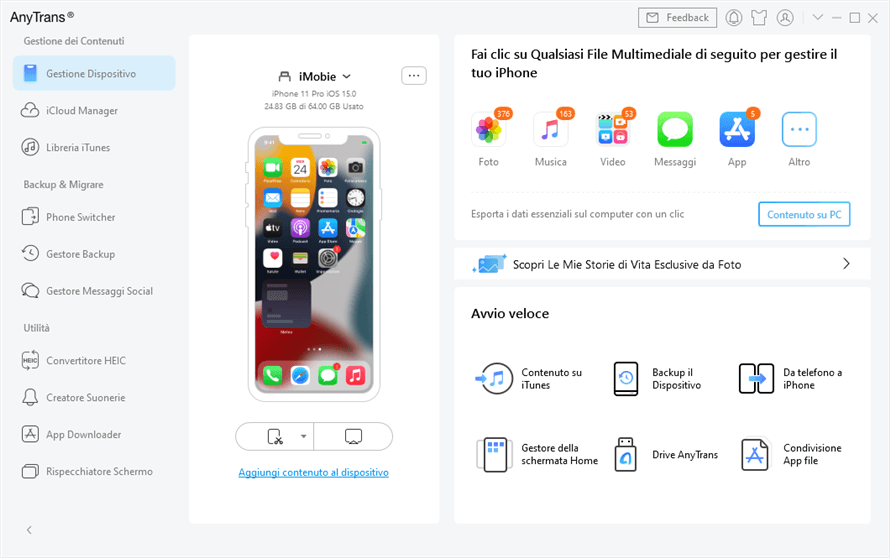
Collega iPhone con AnyTrans
Passo 2. Seleziona il tipo di dati da trasferire.
Fai clic su pulsante Altro.
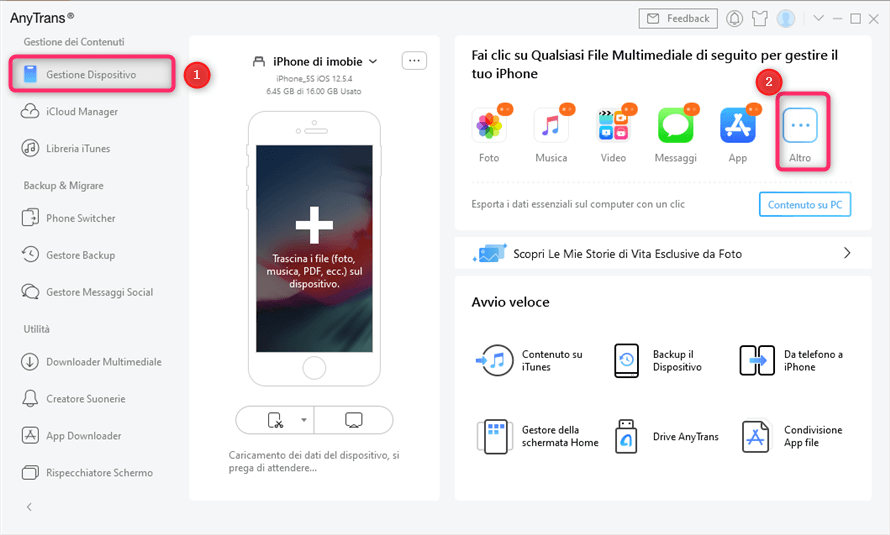
Clicca sulla scheda altro in Gestione Dispositivo di AnyTrans
Passo 3. Trasferisci contatti su PC/Mac
Seleziona qui i Contatti. Puoi vedere tutti i contatti sul tuo iPhone qui. Seleziona i contatti che devi trasferire sul computer, fai clic sul pulsante Sul Dispositivo o Al PC.
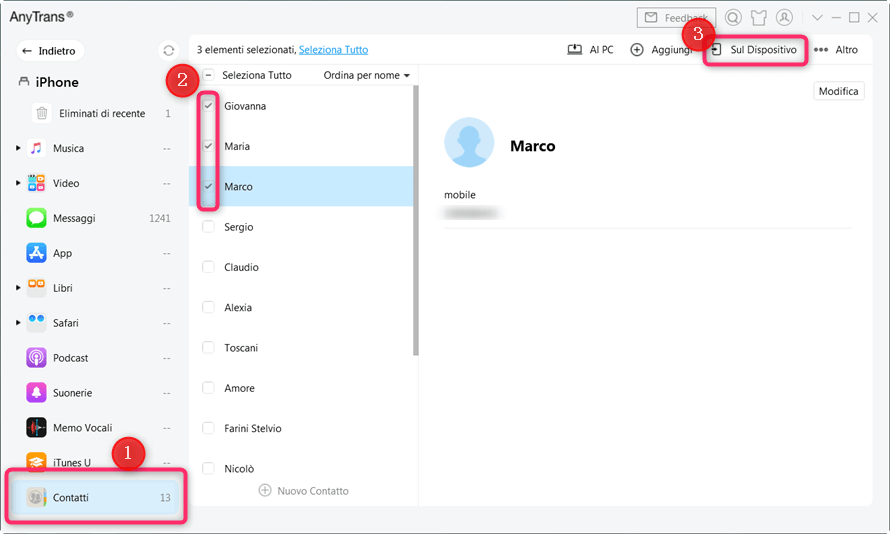
Seleziona contatti e clicca su dispositivo
Come importare contatti da iPhone a pc con iTunes
iTunes è un software importante per la gestione dei media, la visualizzazione dei dati e altre funzioni per i dispositivi iOS. Quindi non c’è dubbio che possiamo esportare i contatti anche con iTunes.
Passo 1. Scarica iTunes sul tuo computer.
Passo 2. Apri iTunes sul computer, possiamo utilizzare il cavo USB per collegare il tuo iPhone.
Passo 3. Assicurati che l’opzione Sincronizza contatti sia selezionata. Scorri verso il basso fino al menu avanzato, Seleziona Contatti in Informazioni sulla sostituzione su questo iPhone.
Passo 4. Fai clic su Applica per sincronizzare i contatti.
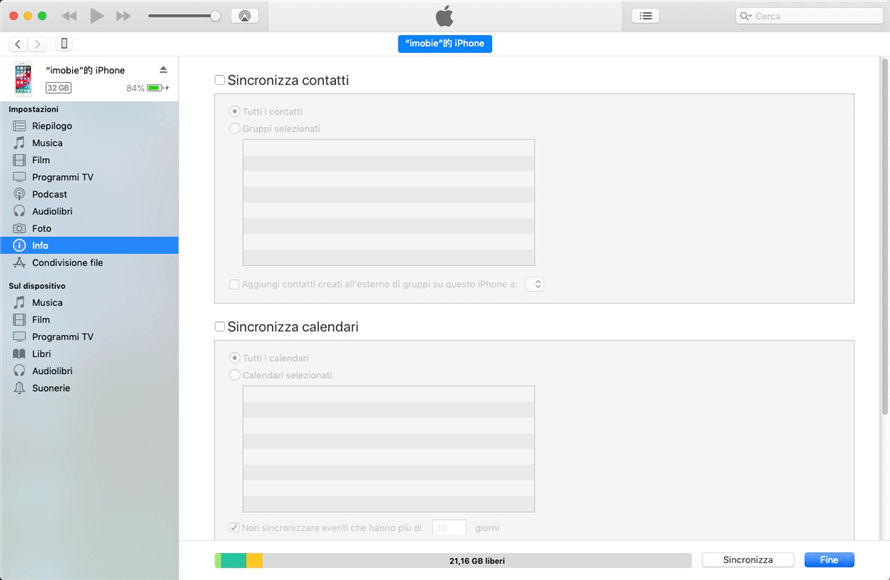
Trasferisci contatti con iTunes
Di solito quando il tuo iPhone è collegato al tuo computer, iTunes sincronizzerà automaticamente i dati tra il tuo iPhone e il computer. E iTunes ha una funzione per crittografare i backup e, se fai clic per errore, avrai un grosso problema la prossima volta che sincronizzerai i tuoi contatti. I dati archiviati in iTunes non possono essere esportati su dispositivi con versioni iOS precedenti. Ad esempio, i dati importati da un iPhone con iOS versione 6 non possono essere esportati su un iPad con iOS versione 5.
Come copiare i contatti tramite iCloud
Prima di utilizzare questo metodo, devi sapere che iCloud ha solo 5 GB di spazio di archiviazione gratuito. Migliaia di foto possono occupare tutto lo spazio di archiviazione e, se desideri espandere lo spazio di archiviazione, dovrai acquistare ulteriore spazio di archiviazione. Inoltre, se è stato eseguito il backup dei dati prima dell’importazione nel nuovo iPhone, se i dati sono di grandi dimensioni, il tempo di backup può essere molto lungo, anche giorni.
- Vai nelle impostazioni e trova il tuo nome all’interno. Quindi accedi con il tuo ID Apple, a quel punto puoi attivare il backup iCloud. iCloud eseguirà automaticamente il backup di contatti, foto e altri dati.
- Vai su www.icloud.com sul tuo computer e accedi con il tuo ID Apple. Fare clic su Contatti per esportare i contatti dal telefono al computer.
Tuttavia, se utilizzi un computer Windows, dovrai autenticarti quando accedi e quindi accedere ai dati salvati sul tuo computer tramite Outlook. Ma con AnyTrans c’è una funzione: iCloud Manager. Quando il computer è Windows, consente di gestire i contatti, le foto, i video e così via in modo più intuitivo, senza dover passare per Outlook.
Conclusione
Come puoi vedere, AnyTrans ti offre un modo semplice per eseguire il backup dei tuoi contatti rispetto a iTunes o iCloud. Poiché iTunes e iCloud non possono eseguire il backup di contatti singoli o multipli, possono eseguire il backup solo di tutto il contenuto su iPhone e, quando ripristini questi contatti, il contenuto su iTunes e iCloud sostituirà i file e i dati esistenti su iPhone. Con AnyTrans, puoi trasferire dati (foto, album fotografici, canzoni, film e contatti, ecc.) dal vecchio iPhone al nuovo iPhone in modo sicuro ed efficiente. Scaricalo e provalo ora!
Download Gratis * 100% pulito e sicuro
Domande relative al prodotto? Contatta il nostro team di supporto per ottenere una soluzione rapida >

